- El BCD es fundamental para que Windows arranque correctamente y su corrupción genera fallos graves de arranque.
- Bootrec.exe es la herramienta principal para reparar y reconstruir el almacén BCD en entornos Windows RE.
- Existen varios métodos complementarios y comandos avanzados para casos complejos, además de utilidades de terceros.
- Una buena estrategia de backup y conocimiento del proceso previene la pérdida de datos críticos ante errores de arranque.
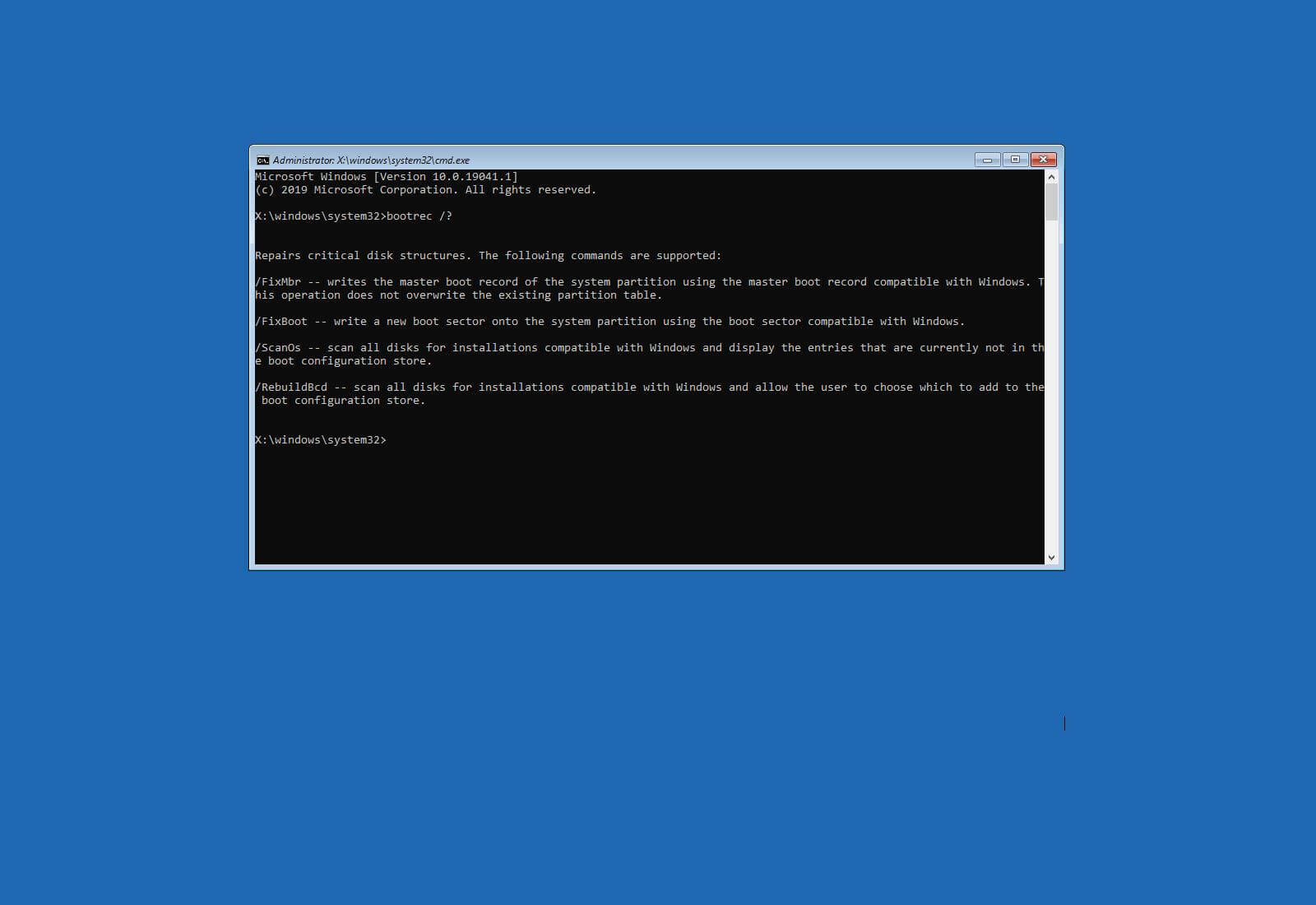
La reparación de problemas de arranque en Windows es una de las situaciones más estresantes a las que puede enfrentarse cualquier usuario o técnico. Cuando el sistema presenta mensajes como «Faltan datos de configuración de arranque» o errores relacionados con el archivo BCD, es fundamental entender cómo funciona el proceso de arranque y cómo utilizar las herramientas adecuadas para recuperarlo.
En este artículo, vas a encontrar una guía exhaustiva y actualizada sobre cómo usar la utilidad bootrec.exe y las técnicas más eficaces para reconstruir el Boot Configuration Data (BCD) en diferentes versiones de Windows. Aquí detallamos no solo los pasos básicos, sino también métodos avanzados y alternativas cuando las soluciones simples no funcionan. Prepárate para aprender cómo devolverle la vida a tu ordenador en menos tiempo del que imaginas.
¿Qué es el BCD y cuál es su importancia en Windows?
El Boot Configuration Data (BCD) o datos de configuración de arranque es una base de datos independiente del firmware en la que Windows almacena información crítica para localizar el sistema operativo a la hora de arrancar. Sin un BCD íntegro, Windows simplemente no se inicia, mostrando errores que pueden ir desde «Falta archivo BCD» hasta códigos como 0xc00000f o 0xc0000098.
Este archivo se encuentra normalmente en \Boot\BCD en sistemas BIOS/MBR tradicionales, o en /EFI/Microsoft/Boot/BCD en sistemas UEFI. Su corrupción puede deberse a apagones inesperados, fallos de disco, ampliaciones de partición, errores tras la instalación de otro sistema operativo, ataques de virus o cambios de hardware.
¿Por qué puede fallar el BCD? Principales causas y síntomas
El BCD puede verse afectado por múltiples factores:
- Cambios en particiones del disco: Ampliar la partición activa o manipular las particiones puede destruir la coherencia del archivo.
- Apagados bruscos o cortes de luz: Son una causa común de archivos BCD corruptos.
- Errores de hardware: Sectores dañados en el disco duro pueden hacer el archivo ilegible.
- Malware o virus: Algunos tipos de malware se dirigen a los registros de arranque y archivos de configuración.
- Instalación de sistemas operativos adicionales: Instalar una versión anterior de Windows tras una más reciente siempre requiere intervención manual sobre el BCD.
Los síntomas habituales son:
- Pantalla azul de error crítico tras el encendido del equipo.
- Mensajes tipo «Faltan datos de configuración de arranque» o similares.
- Códigos de error como 0xc000000f, 0xc0000034, 0xc00000e9, 0xc0000098, entre otros, indicando problemas con el archivo BCD.
- El ordenador no pasa del logotipo inicial de Windows o entra en bucle de reparación automática.
¿Qué es bootrec.exe y para qué sirve?
Bootrec.exe es una poderosa utilidad de línea de comandos incluida en el entorno de recuperación de Windows (Windows RE). Permite reparar varios componentes críticos del arranque, especialmente el MBR (Master Boot Record), el sector de arranque y, por supuesto, la base de datos BCD. Su uso es imprescindible cuando el proceso de arranque automático no logra restaurar el sistema.
Opciones principales de bootrec.exe y cuándo utilizarlas
Al ejecutar la herramienta bootrec.exe, puedes usar los siguientes modificadores según la situación:
- /FixMbr: Sobrescribe el MBR en la partición del sistema, útil si sospechas que el registro maestro de arranque está dañado o ha sido alterado por malware.
- /FixBoot: Escribe un nuevo sector de arranque en la partición del sistema. Empléalo cuando el sector de arranque esté dañado o sustituido por uno no estándar. Más detalles sobre cómo analizar y reparar el arranque de Windows.
- /ScanOs: Escanea todos los discos para detectar instalaciones de Windows que no hayan sido añadidas al BCD y las muestra para su posible inclusión.
- /RebuildBcd: Escanea todos los discos y permite seleccionar qué instalaciones añadir, reconstruyendo completamente el almacén BCD.
Conviene resaltar que, aunque la opción automática suele funcionar, en ocasiones tendrás que realizar pasos adicionales para eliminar, exportar o crear de cero el almacén BCD. Para profundizar en estos pasos, te recomendamos consultar la guía completa para manipular BCD en Windows.
Cómo acceder al Entorno de Recuperación de Windows (Windows RE)
Para poder utilizar bootrec.exe debes arrancar el ordenador desde un medio de instalación de Windows (USB o DVD):
- Introduce el USB o DVD y reinicia el ordenador.
- Pulsa una tecla para arrancar desde el medio cuando el sistema lo solicite.
- Configura el idioma, hora, moneda y teclado y haz clic en Siguiente.
- Selecciona Reparar el equipo (normalmente en la esquina inferior izquierda).
- Accede al menú de Solucionar problemas y luego a Opciones avanzadas.
- Elige Símbolo del sistema.
Guía paso a paso para reparar y reconstruir el BCD con bootrec.exe
En la consola de comandos, sigue el siguiente procedimiento, pulsando Enter tras cada línea:
- bootrec /fixmbr
- bootrec /fixboot
- bootrec /scanos (este comando buscará instalaciones de Windows no registradas en el BCD)
- bootrec /rebuildbcd (al finalizar, escribe «A» para añadir la instalación detectada a la lista de arranque)
Al reiniciar tras este proceso, suelen quedar corregidos la mayoría de los errores de BCD. En caso de persistir el problema, es posible que sea necesario borrar, renombrar y volver a crear el BCD manualmente. Para ello, también puedes consultar la .
Restaurar el archivo BCD desde cero: método avanzado
Si después de aplicar los comandos básicos sigues teniendo el error, realiza una reconstrucción desde cero:
- Bcdedit /export C:\BCD_Backup (para crear una copia de seguridad del BCD actual).
- attrib c:\boot\bcd -s -h -r (quita los atributos de sistema, oculto y solo lectura).
- ren c:\boot\bcd bcd.old (renombra el BCD actual).
- Repite ahora los comandos:
- bootrec /fixmbr
- bootrec /fixboot
- bootrec /rebuildbcd
Con estos pasos fuerzas la creación de un almacén BCD completamente nuevo, descartando posibles corrupciones previas. Recuerda comprobar cuál es la letra real de tu partición de sistema usando diskpart si no es C: en tu caso.
Soluciones alternativas: creación de BCD y gestión avanzada
Si ni siquiera el método de reconstrucción manual soluciona el problema, existen otras técnicas adicionales:
- Crear el BCD con bcdboot: Ejecuta bcdboot c:\windows (ajustando la letra al directorio de tu instalación real). Este comando copia archivos de arranque y crea el archivo BCD en la partición activa. Puedes aprender más en la sección cómo arrancar Windows en modo seguro.
- Administrar el BCD con bcdedit: Comandos avanzados con bcdedit permiten personalizar entradas del gestor de arranque, establecer particiones activas, cambiar el timeout y configurar el orden de carga del sistema operativo. Para una guía completa, visita .
¿Qué hacer si Bootrec /Fixboot da acceso denegado?
Un error cada vez más repetido en versiones recientes de Windows es que bootrec /fixboot arroje un mensaje de «Acceso denegado». Esto suele deberse a incompatibilidades de la versión del medio de instalación, especialmente con builds 1709 en Windows 10. Algunas posibles soluciones incluyen:
- Probar el proceso con una imagen del sistema más antigua (por ejemplo, build 1703).
- Recrear manualmente la partición EFI con diskpart y aplicar los comandos correctos para copiar los archivos de arranque.
- Utilizar herramientas de terceros como EaseUS Partition Master o AOMEI Partition Assistant, que facilitan la reconstrucción de MBR y BCD de forma visual.
- Ejecutar la reparación automática desde el entorno de recuperación como alternativa.
Herramientas de terceros para reparación del BCD y MBR
Existen utilidades como EaseUS Partition Master y AOMEI Partition Assistant que permiten crear medios de arranque desde otro ordenador funcional para después reparar el BCD y el MBR en el PC problemático. Estas herramientas son particularmente útiles si no puedes acceder al símbolo del sistema o quieres agilizar el proceso en unos pocos clics.
Además, algunas versiones permiten incluso reconstruir el MBR en discos de diferentes tipos (MBR o GPT), identificar problemas en la partición de arranque y realizar copias de seguridad automáticas para evitar futuros errores graves durante el arranque.
Soluciones complementarias y consejos prácticos
- Marcar la partición correcta como activa: En muchas ocasiones, Windows no arranca porque la partición de inicio está inactiva. Utiliza diskpart para identificar y activar la partición correcta ().
- Respaldar archivos críticos antes de operar: Es muy recomendable, si es posible, salvar tus datos antes de manipular particiones o sobrescribir el BCD.
- Actualizar el medio de instalación: Usa siempre la versión más reciente del medio de instalación de Windows para evitar incompatibilidades.
- Evitar cambios bruscos en las particiones del disco: Antes de ampliar, reducir o formatear particiones, realiza una copia de seguridad completa del sistema.
- Utilizar software de respaldo fiable: Herramientas como AOMEI Backupper permiten automatizar la creación de imágenes de sistema y restaurarlas fácilmente ante fallos de arranque.
Preguntas frecuentes acerca de la reconstrucción del BCD
- ¿Dónde se encuentra el archivo BCD?
En sistemas BIOS tradicionales, se ubica en la carpeta \Boot\BCD de la partición activa. En sistemas UEFI, está en la partición EFI en la ruta /EFI/Microsoft/Boot/BCD. - ¿Se puede editar manualmente el BCD?
Sí, con la herramienta bcdedit, aunque es recomendable hacerlo con experiencia previa y en casos específicos. - ¿Qué errores genera un BCD corrupto?
Mensajes como «Su PC necesita ser reparada», errores 0xc000000f, 0xc0000034, «Falta BOOTMGR» o bucles de reparación infinita. - ¿Qué debo hacer si los comandos no solucionan el problema?
Intenta métodos manuales, utilidades de terceros o consulta con un profesional. A veces, el daño físico al disco hace imposible la recuperación sin un reemplazo.
La reconstrucción del BCD y la reparación de errores de arranque en Windows requieren una combinación de paciencia, conocimientos técnicos y el uso adecuado de utilidades como bootrec.exe y herramientas especializadas. Seguir una estrategia ordenada y conocer todos los recursos disponibles permite devolver el arranque a la normalidad incluso en los casos más complicados, reduciendo el riesgo de pérdida de datos y devolviendo la tranquilidad al usuario.
Redactor apasionado del mundo de los bytes y la tecnología en general. Me encanta compartir mis conocimientos a través de la escritura, y eso es lo que haré en este blog, mostrarte todo lo más interesante sobre gadgets, software, hardware, tendencias tecnológicas, y más. Mi objetivo es ayudarte a navegar por el mundo digital de forma sencilla y entretenida.
